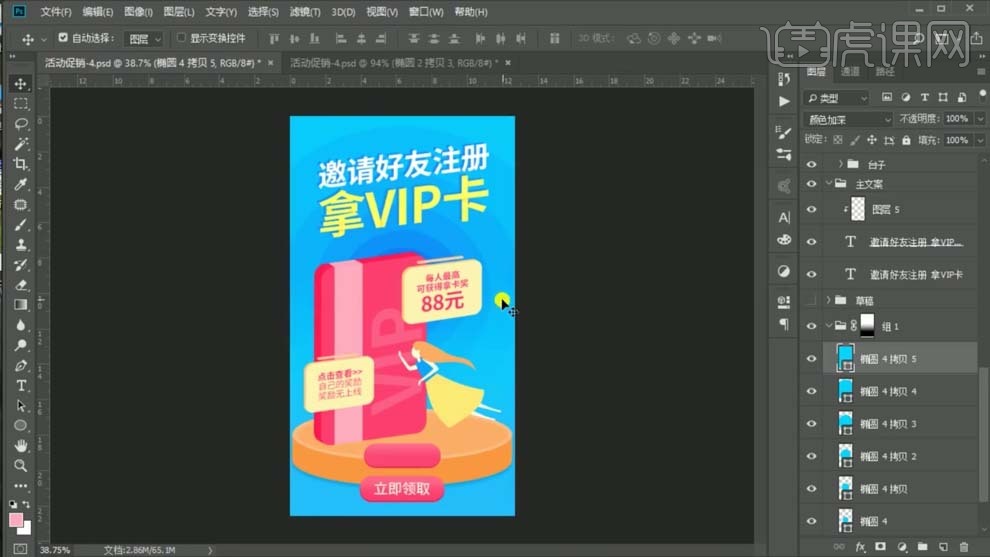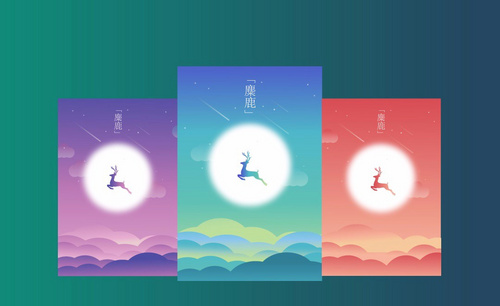怎么用PS加AI制作出做插画型海报
发布时间:暂无
1.首先讲解本节课的主要内容,具体效果如图示。
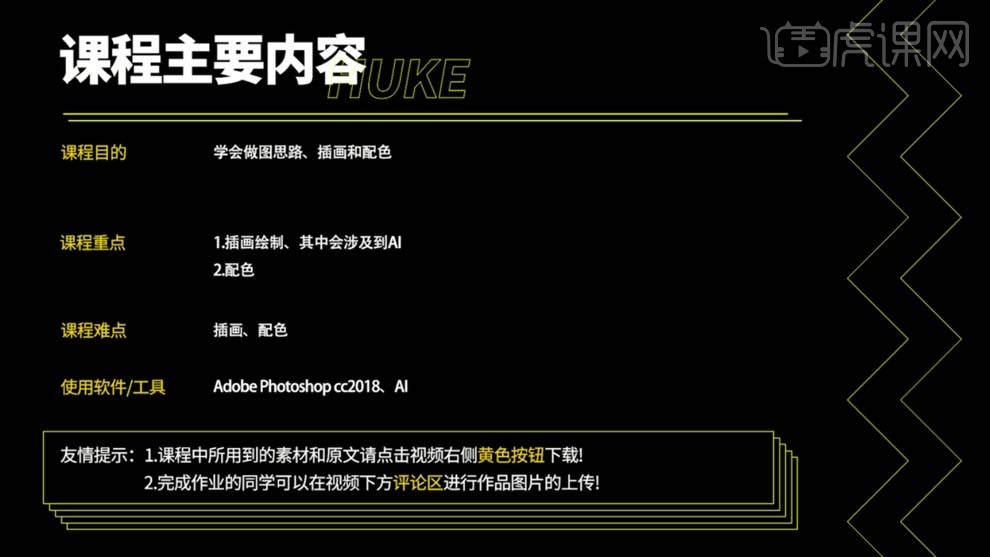
2. 对需求文案提取重点,确定好框架。具体效果如图示。
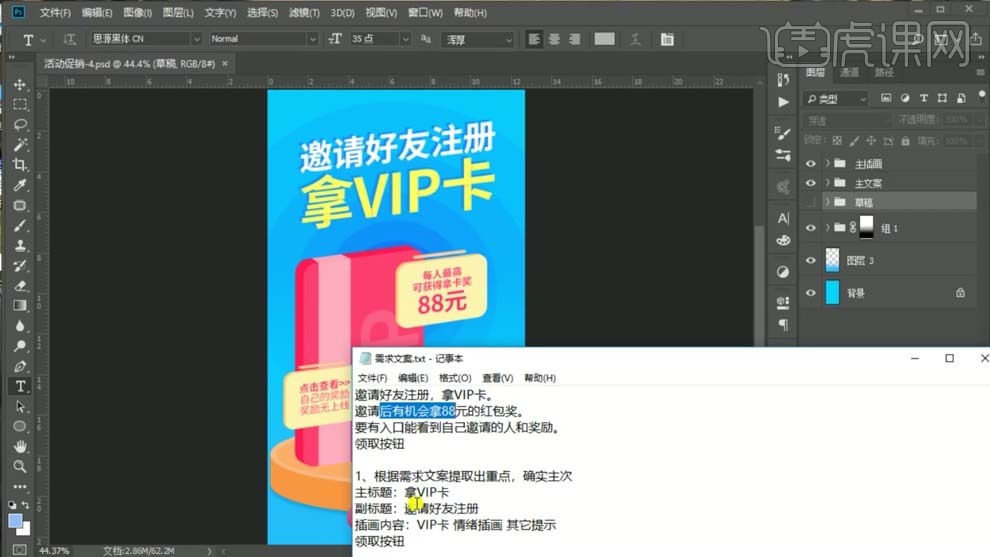
3. 打开色环确定主色调,辅色调和点睛色。具体效果如图示。
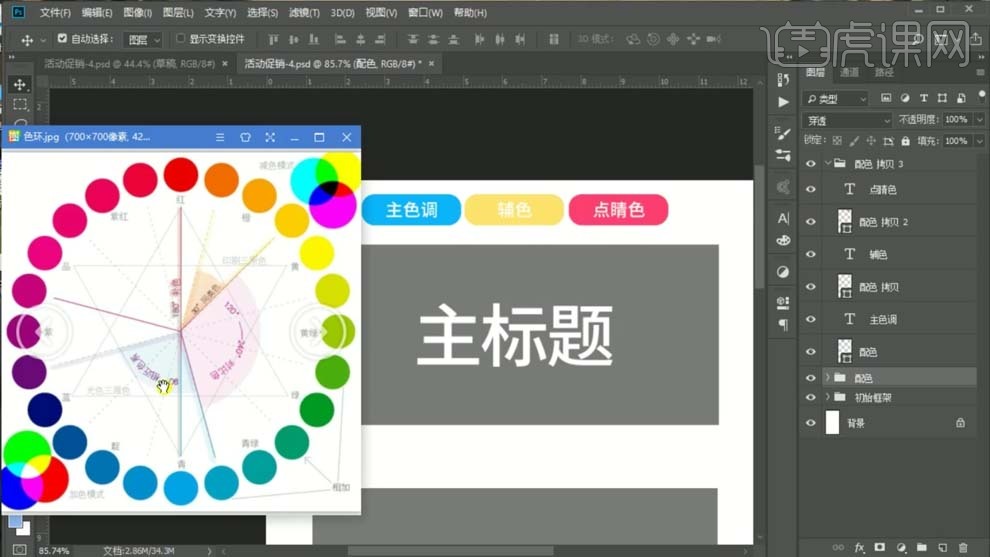
4.按【I】【吸管工具】吸取主色调并按【Alt+Delete】填充,【T】【文字工具】对文案编辑。具体效果如图示。
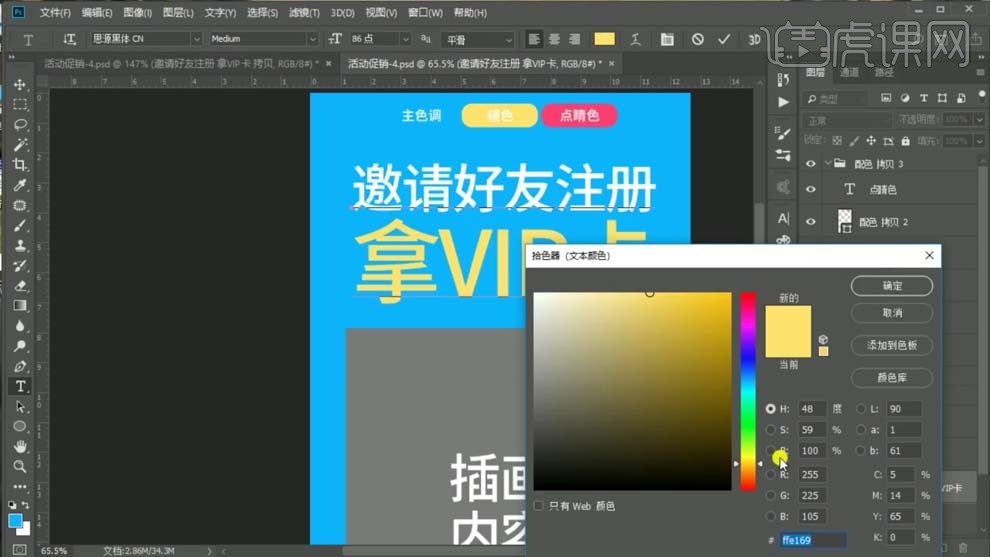
5.按住【Alt】移动鼠标滚轮缩放画面,【Ctrl+Shift+N】新建一个图层,【Alt+鼠标左键】向下形成剪切蒙版。【矩形选框工具】画出需要叠加的部分,【B】【画笔工具】画出笔划叠加的效果。具体效果如图示。
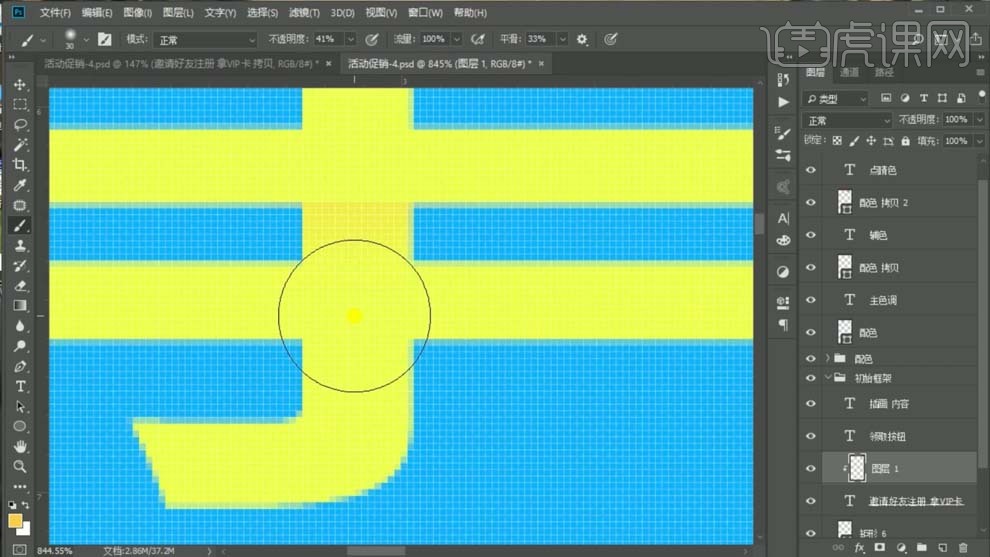
6.点击文案图层,做出投影效果。将新建的图层和文案图层【Ctrl+G】打组,【Ctrl+T】斜切。具体效果如图示。

7.打开AI,新建文档,具体参数如图所示。
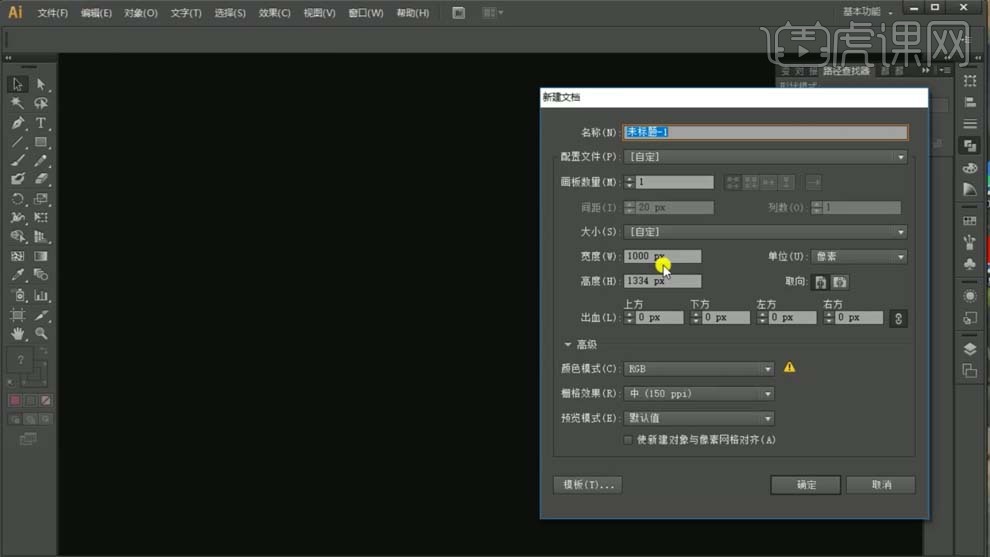
8.【椭圆工具】画一个圆,选择【效果】-【3D(3)】-【凸出和斜角】-【离轴-下方】。先勾选【预览】,效果理想再
点【确定】。具体效果如图示。
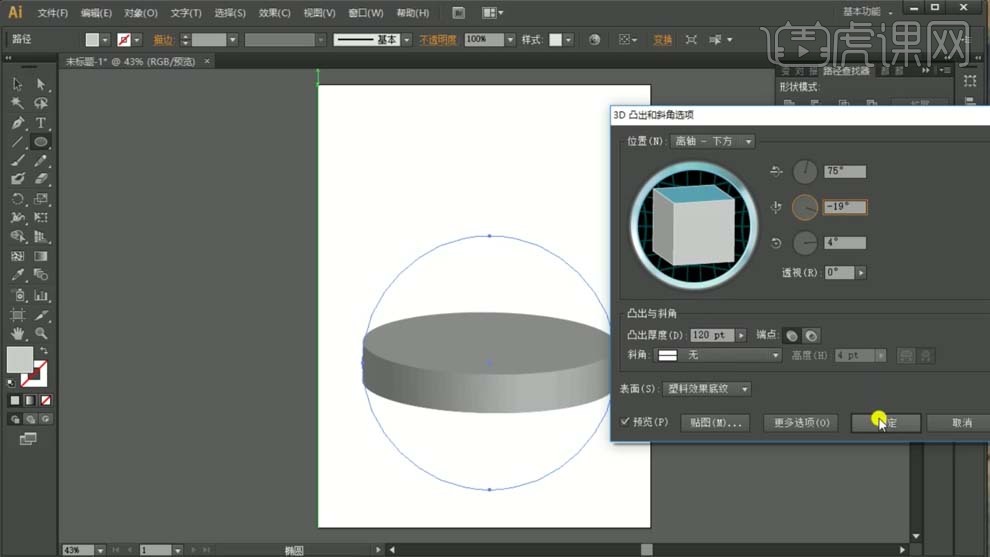
9.【对象】-【扩展外观】,点击【路径查找器】-【形状模式】-【联集】。具体效果如图示。
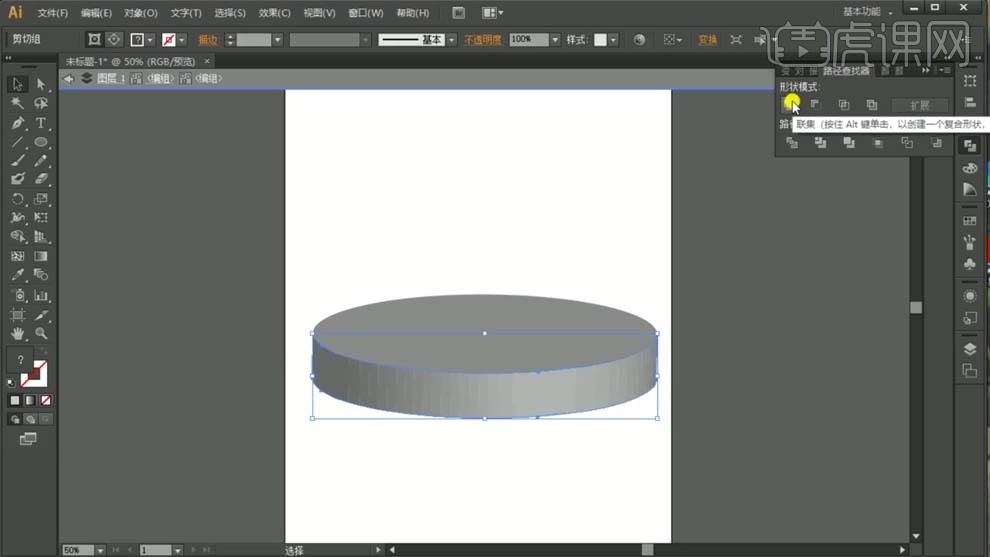
10.选择【圆角矩形工具】画一个圆角矩形,选择【效果】-【3D(3)】-【凸出和斜角】-【离轴-前方】。具体效果如图示。
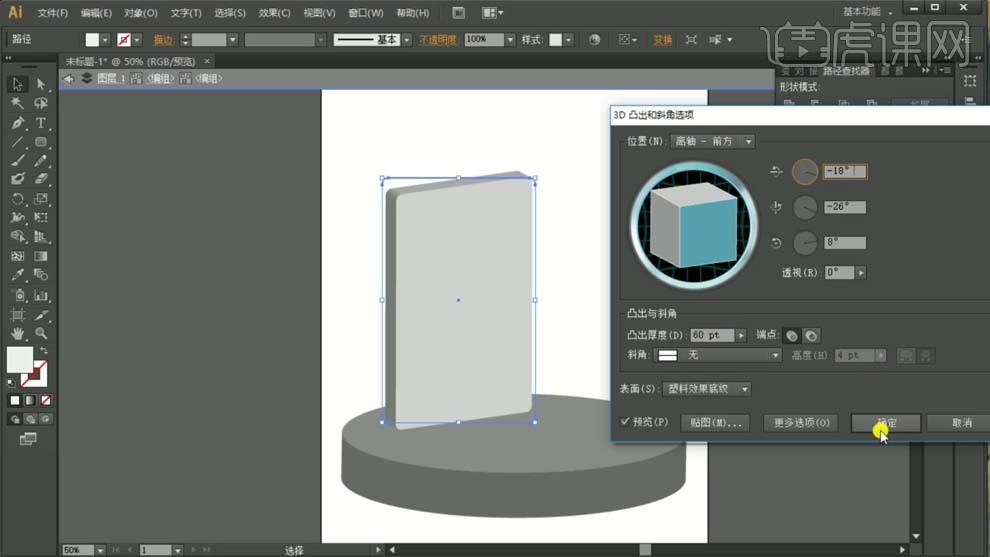
11. 【对象】-【扩展外观】,将边角联集到一起。【Ctrl+=】放大,【Ctrl+-】缩小。具体效果如图示。
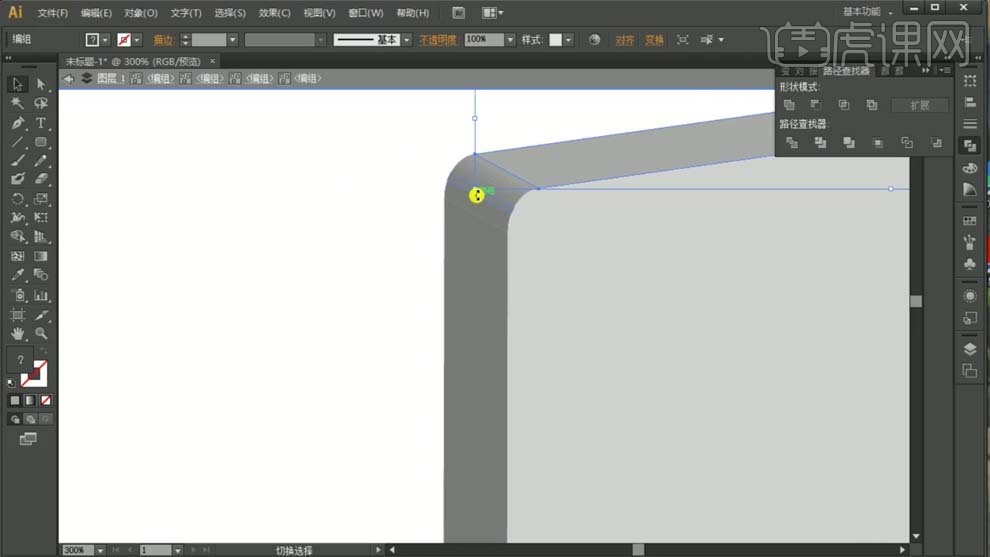
12. 选择【圆角矩形工具】画一个圆角矩形,选择【效果】-【3D(3)】-【凸出和斜角】-【离轴-前方】并将边角联集
到一起。具体效果如图示。
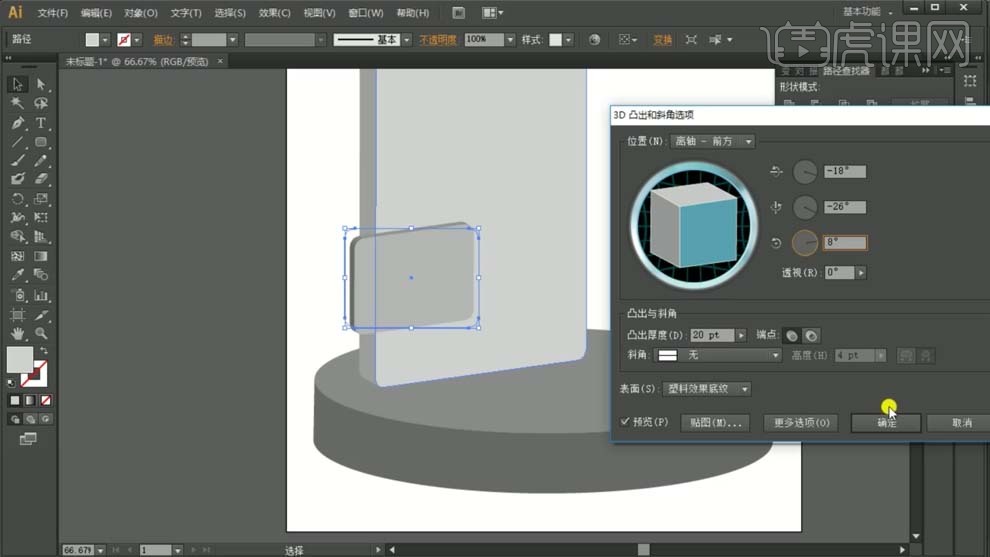
13.将AI中绘制好的内容拉到PS当中,适当调整大小。具体效果如图示。

14.点击【P】【钢笔工具】绘制条纹,点击【矢量智能对象】-【色相/饱和度】进行着色。具体效果如图示。
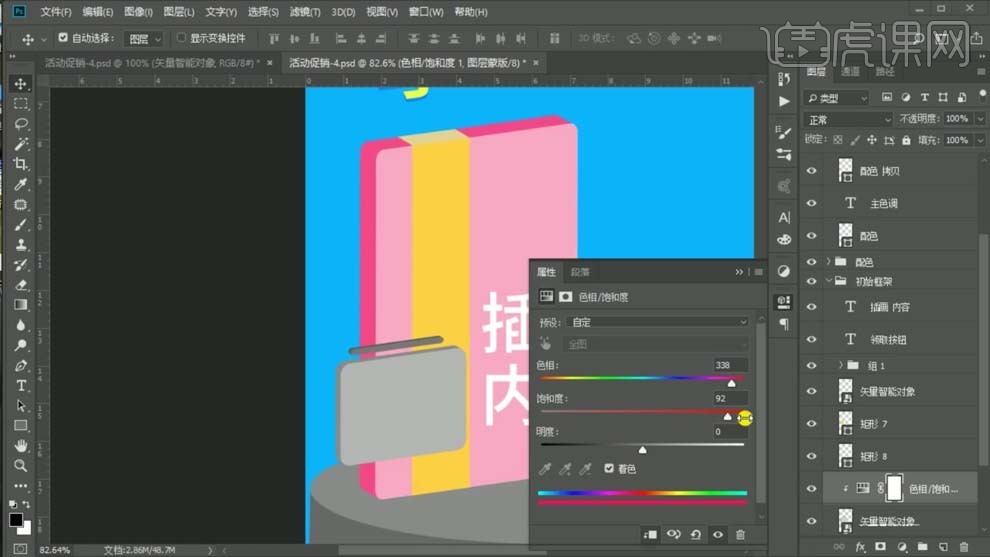
15.找到人物素材,进行借鉴处理。【椭圆工具】画出情绪人物的头,颜色选用白色。使用【圆角矩形工具】画出情绪人物的脖子,颜色选用白色。具体效果如图示。

16. 使用【钢笔工具】画出人物的裙子,手脚和头发。具体效果如图示。

17.双击进入AI,【Ctrl+C】复制,【Ctrl+V】粘贴,选用稍深的颜色并适当缩小。【Ctrl+S】保存。退出隔离模式。回
到PS当中。具体效果如图示。
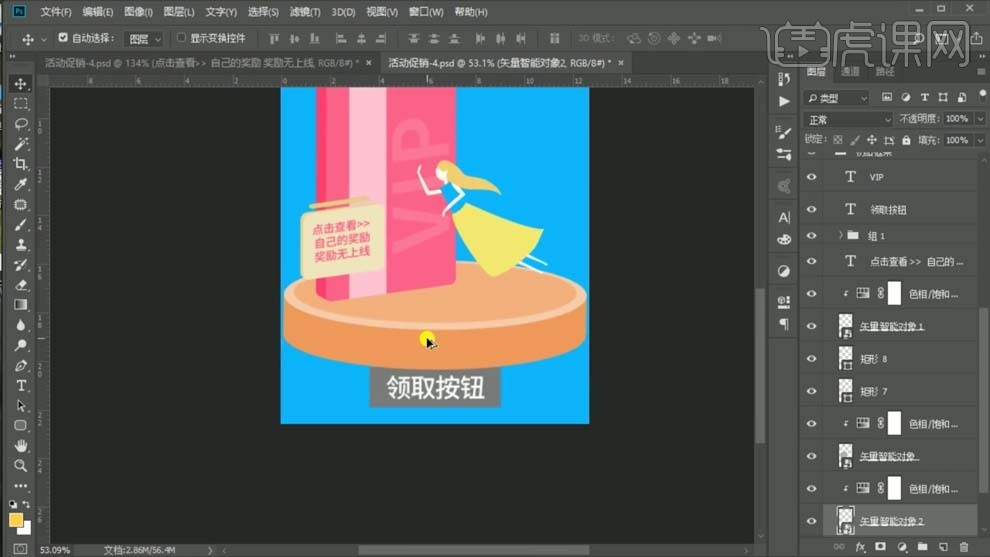
18.使用【椭圆工具】绘制一个椭圆,【Ctrl+【】后移图层,放到最下方。选择【垂直居中对齐】,颜色选用主色调蓝
色,【正常】改为【颜色加深】。【Ctrl+J】复制选中图层,【Ctrl+T】自由变换。做出背景纹理。具体效果如图示。

19.最终效果如图示。